word2013如何在字之间插空格
发布时间:2017-03-06 11:40
Word用于文字编辑、排版,不掌握一些技巧,实在说不过去。如果要在文字与文字之间插入空格,有什么办法呢。下面让小编为你带来word2013如何在字之间插空格的方法。
word2013在字之间插空格方法:
word2013字与字之间插空格方法一:调整文字间距
①我们选中需要进行修改的文字段落,然后单击菜单栏--开始,单击字体里面的按钮,下图红色标记处。
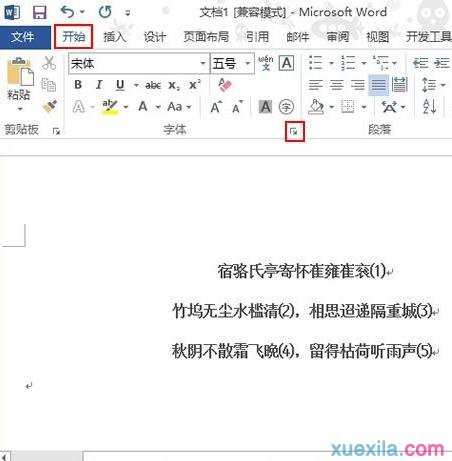
②在高级标签中,间距调整为加宽,磅值为5,这样看起来像一个空格的距离。

③确定之后,之前选中的文字段落就被修改了,效果如下所示:
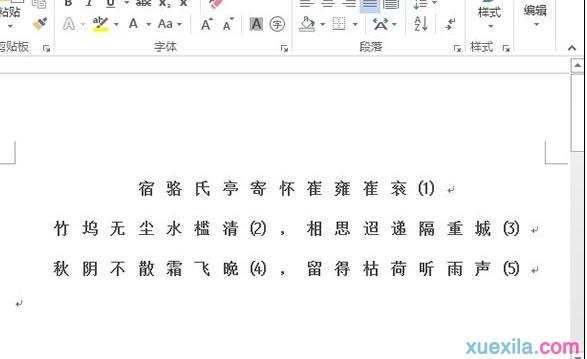
word2013字与字之间插空格方法二:用通配符进行替换
①按下键盘上的Ctrl+H按钮,打开替换对话框,在查找内容中输入?替换为输入^&空格,单击更多按钮。
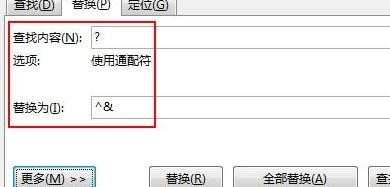
②在下面的选项中勾选使用通配符,不然替换不成功。单击全部替换就会得到方法一一样的效果。
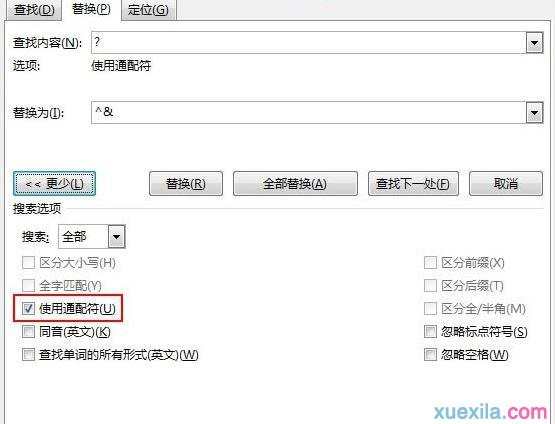
关于word2013的相关文章推荐:
1.Word2013字与字之间怎么插入空格
2.word2013项目编号的数字和文字空格太大怎么办
3.word2013如何插入一个空白页

word2013如何在字之间插空格的评论条评论